最もよく使われているAdobe動画編集ソフトを用途別に解説
Oct 09, 2025 • カテゴリ: 動画編集の基本とコツ

動画編集ソフトはさまざまありますが、その中でも「Adobe Premiere Pro」や「Adobe After Effect」などAdobeの動画編集ソフトは代表的な存在です。ただ、どのソフトが自分に合っているのかわからない方もいるでしょう。
そこで今回は、Adobe社の各ソフトにおけるメリットやデメリットなどを紹介します。それぞれ比較して、どちらが自分に適しているのか考えてみましょう。
初心者から中級者向けの動画編集ソフトFilmoraの無料体験はこちら
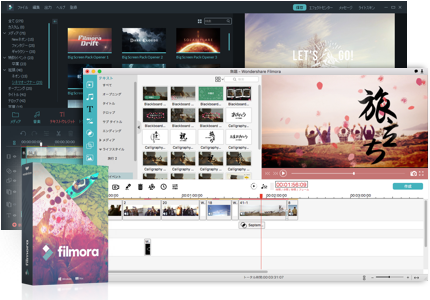
Part1.おすすめのAdobe動画編集ソフトを用途別に解説
Adobeのソフトはそれぞれ異なるものです。だからこそ、ソフトごとに特徴やメリット、デメリットなどを比較しながら決めてみましょう。
1-1. 本格的な動画編集を目指す方向け「Adobe Premiere Pro」
「Adobe Premiere Pro」は本格的な動画編集を目指す方に向いているソフトです。具体的には、プロの動画編集者として活躍したい方やハイクオリティな作品を作りたい方などです。
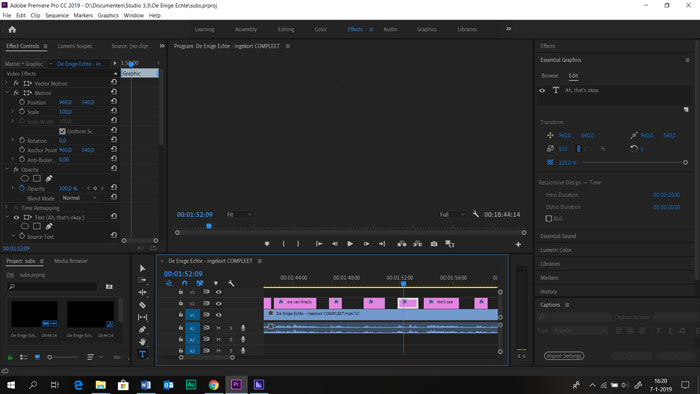
1-1-1. Adobe Premiere Proの特徴
「Adobe Premiere Pro」の特徴は、さまざまある動画編集ソフトの中でも代表的な存在であることが挙げられます。その証拠として、「Adobe Premiere Pro」はテレビ業界や映画業界などでも使われています。
また、世界的に代表的なソフトだからこそ情報の量も多いことも特徴です。情報が多いということは、独学でも「Adobe Premiere Pro」のスキルを習得しやすいということにつながります。
1-1-2. Adobe Premiere Proの用途
「Adobe Premiere Pro」は幅広い場面で使えるものであり、結婚式や誕生日などのイベントで使う動画からCMやドラマで使う動画に至るまで活用できます。そのため、別の項目で述べたように、本格的に動画編集を始める方におすすめです。
「Adobe Premiere Pro」は多くのプロが利用していることもあり、動画編集で稼いでいきたい方の多くが「Adobe Premiere Pro」を利用します。事実、動画編集の案件は「Adobe Premiere Pro」が使えることを条件としているケースが多く、「Adobe Premiere Pro」を使えるかどうかで稼げるかどうかも左右されます。
1-1-3.Adobe Premiere Proのメリット
「Adobe Premiere Pro」のメリットを簡単に挙げると以下の通りです。
●充実した機能性
●豊富なテンプレート
「Adobe Premiere Pro」には幅広い機能が備わっており、色の調整やトリミングなどの基礎的な機能はもちろんのこと、スペルチェックやオーディオのミキシングなどの機能も備わっています。
テンプレートの数も豊富であり、外部から入手することも可能。自分が求める理想的なテンプレートを使って動画を作れます。
1-1-3. Adobe Premiere Proのデメリット
「Adobe Premiere Pro」はメリットしかないソフトに思えるかもしれませんが、デメリットもあります。
●操作が難しい
●ある程度のスペックが求められる
「Adobe Premiere Pro」は豊富な機能性が魅力的ですが、その一方で機能が多すぎるがゆえに操作が難しいというデメリットがあります。もちろん、少しずつ勉強していくことで「Adobe Premiere Pro」を使いこなせるようになりますが、初心者でもサクッと動画を作れるソフトを探している方には向いていません。
また、「Adobe Premiere Pro」はある程度のスペックを持つPCでなければおすすめできないものです。スペックが低いと、スムーズに操作できない恐れがあります。
Adobe Premiere Proに代わる動画編集ソフトFilmoraがおすすめ!
- *多種形式の動画・写真の入力・編集に対応
- *初心者もできる!使いやすい操作インターフェース
- *動画トリミング、クロップ、BGM追加など
多様な編集機能 - *豊富なオーディオ、タイトル、トランジション、
エレメント素材搭載 - *縦書き文字入力、文字の縁取りと
テキストシャドーに対応 - *音声ミュート、音声分離、音声フェードイン/アウトに対応
- *PCへの保存、YouTubeへの共有やDVDへの出力
- *対応OS:
Windows 、Mac
1-2. 3DやCGなどを重視する方向け「Adobe After Effects」
「Adobe After Effects」も有名なソフトであり、聞いたことがある方も多いでしょう。「Adobe Premiere Pro」と連携できるため、一緒に使う方もいます。

1-2-1. Adobe After Effectsの特徴
「Adobe After Effects」は「Adobe Premiere Pro」のように映像そのものを編集するというよりも、映像にエフェクトを加えるソフトです。具体的には、ゼロからアニメーションを制作したり映像に特殊効果をつけたりなどが挙げられます。
1-2-2. Adobe After Effectsの用途
「Adobe Premiere Pro」は、動画制作において3DやCGを重視する方も向いています。アニメーションを制作したい方にも向いていますが、後ほど紹介する「Animate CC」とは少し用途が違うため、注意しましょう。
1-2-3.Adobe After Effectsのメリット
Adobe After Effectsのメリットは以下の通りです。
●プロ並みの加工ができる
●プラグインが豊富
「Adobe After Effects」は幅広い機能と細かい設定が可能であり、プロ並みの加工が実現できます。その上、プラグインの数も多いことから自分が欲しいものと追加することで、更に便利なソフトとなります。
1-2-4.Adobe After Effectsのデメリット
上記のようなメリットがある一方で、以下のようなデメリットもあります。
●動画編集だけなら「Adobe Premiere Pro」で十分
●「Adobe Premiere Pro」よりも機能が複雑
もし動画編集だけしたいのであれば、「Adobe After Effects」の機能はうまく使いこなせないかもしれません。それほど特殊な機能が備わっており、それでいて機能自体も複雑であるため、なかなか「Adobe After Effects」を操作できるようになるまで時間がかかるかもしれません。
1,000万を超える素材が揃うFilmoraエフェクトストア:Filmstocks
1-3. 使いやすさを重視する方向け「Adobe Premiere Rush CC」
もし使いやすさを重視したいのであれば、「Adobe Premiere Rush CC」はどうでしょうか。「Adobe Premiere Rush CC」も動画編集ソフトであり、気軽に理想的な作品を制作できます。
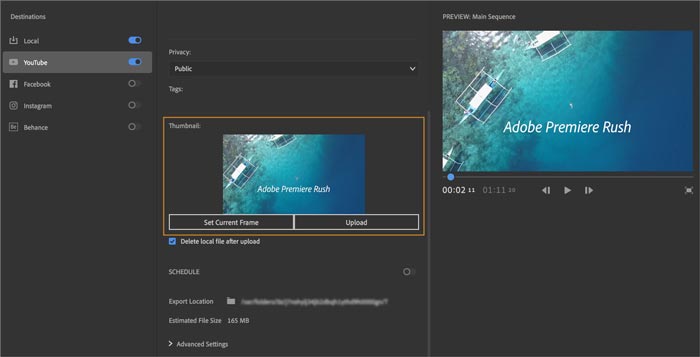
1-3-1. Adobe Premiere Rush CCの特徴
「Adobe Premiere Rush CC」は外出先でも作業できる動画編集ソフトであり、PCだけではなくスマホやタブレットでも操作できます。そのため、通勤や出張の際でも動画編集をしたい方におすすめです。
1-3-2. Adobe Premiere Rush CCの用途
「Adobe Premiere Rush CC」は上記で述べたように、外出先で動画編集したいときに役立ちます。スマホ向けのアプリもあるため、利用する場合にはあらかじめダウンロードしておくと良いでしょう。
1-3-3. Adobe Premiere Rush CCのメリット
「Adobe Premiere Rush CC」のメリットはスマホやタブレットで操作できる以外に、以下のメリットがあります。
●無料版がある
●操作が簡単
「Premiere Rush CC」では無料版が用意されており、できる限りコストを抑えて動画編集したい方に向いています。有料版も用意されているため、さらに使える機能を増やしたい場合には有料版を購入すると良いでしょう。
また、「Adobe Premiere Rush CC」は操作が簡単というところもメリットです。「Adobe Premiere Pro」ほど複雑ではないため、「Adobe Premiere Rush CC」で動画編集を初めて見るのも良いかもしれません。
1-3-4. Adobe Premiere Rush CCのデメリット
無料版があったり操作が簡単だったりというメリットがある一方で、デメリットもあります。
●クラウドしか保存できない
●機能性は「Adobe Premiere Pro」より劣る
「Adobe Premiere Rush CC」は保存先をクラウドしか選ぶことができず、端末に保存できません。その上、使いやすい一方で機能性が「Adobe Premiere Pro」よりも劣ることから、プロ並みの作品を作りたい方には向いていません。
1-4. 簡単に動画を作りたい初心者向け「Adobe Premiere Elements」
扱いやすい動画編集ソフトとしては「Adobe Premiere Rush CC」だけではなく、「Adobe Premiere Elements」も挙げられます。初心者でも扱いやすいソフトで、動画編集未経験者にもおすすめです。
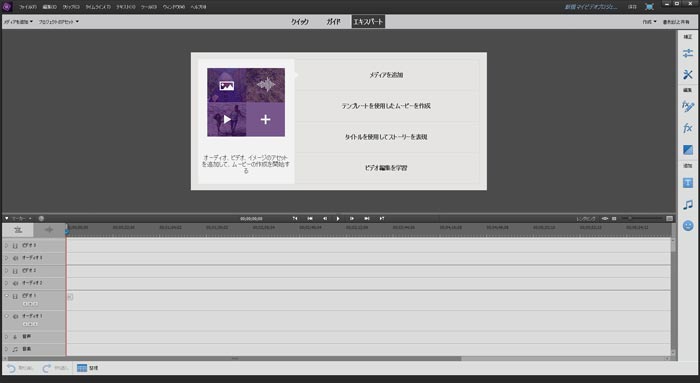
1-4-1. Adobe Premiere Elementsの特徴
「Adobe Premiere Elements」は「Adobe Premiere Pro」の縮小バージョンであり、「Adobe Premiere Pro」よりも直感的に操作できることが特徴です。もちろん、機能もしっかりと備えており、スライドショーやビデオコラージュなどが作れます。
1-4-2. Adobe Premiere Elementsの用途
「Adobe Premiere Elements」は本格的な動画ではなく、プライベート目的で動画を作りたい方に向いています。手軽に作れることもあり、サッと動画を作りたい場合にも役立つでしょう。
1-4-3. Adobe Premiere Elementsのメリット
「Adobe Premiere Elements」のメリットとしては、以下の2つが挙げられます。
●ガイドがついている
●自動編集オプションがついている
「Adobe Premiere Elements」にはガイド機能が備わっており、ガイドに従うだけで動画を制作できます。そのため、どこから操作すれば良いのかわからない方にもおすすめです。 また、「Adobe Premiere Elements」には自動編集オプションも備わっており、起動するだけで持っている動画を使ったスライドショーとコラージュを作ってくれます。この機能は、できる限り動画編集の手間を省きたい方にとって、魅力的なものでしょう。
1-4-4. Adobe Premiere Elementsのデメリット
上記のようなメリットがある一方でデメリットもあります。それは、初心者以外の方には向いていないソフトであることです。
「Adobe Premiere Elements」は直感的に操作できるソフトですが、本格的に動画編集を始めたい方や動画編集者として稼ぎたい方には「Adobe Premiere Pro」がおすすめです。それほど「Adobe Premiere Pro」と「Adobe Premiere Elements」には機能性の差があるため、基本的には「Adobe Premiere Pro」で動画編集を始めたほうが良いでしょう。
1-5. アニメーションを制作したい方向け「Adobe Animate CC」
最後に紹介する「Adobe Animate CC」はここまで紹介してきた少しソフトとは少し異なっており、動画編集というよりもアニメーションを作りたい方向けのソフトです。ただ、アニメーション自体は人気のあるものであるため、チェックしておいて損することはありません。
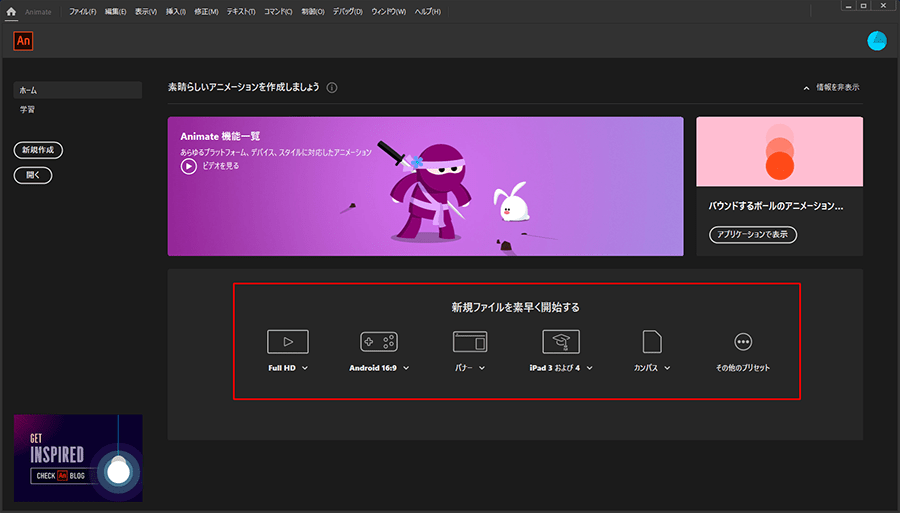
1-5-1. Adobe Animate CCの特徴
上記で述べたように「Adobe Animate CC」はアニメーション制作ソフトであり、動画編集ソフトとは少し違います。ただ、機能性は優れており、最先端の描画ツールによってハイクオリティのアニメーションをデザインできます。
1-5-2. Adobe Animate CCの用途
「Adobe Animate CC」は動画よりもアニメーションに力を入れたい方に向いています。アニメーションに関しては「Adobe After Effects」でも制作可能ですが、「Adobe Animate CC」の場合はユーザーの操作が可能なアニメーションを作れます。「Adobe After Effects」とは違うソフトであるため、その点を考慮して利用するかどうか考えましょう。
1-5-3.Adobe Animate CCのメリット
「Adobe Animate CC」のメリットも2つあり、以下のことが挙げられます。
●イラストを作成できる
●コーディングの知識がない方でもコードを追加できる
「Adobe Animate CC」ではイラストを描くことができ、自分の作ったキャラクターをアニメーションに登場させられます。その上、「Adobe Animate CC」はコーディング知識がない方でもコードを追加でき、JavaScriptやActionScripなどのスクリプトを簡単に実装できます。
1-5-4.Adobe Animate CCのデメリット
「Adobe Animate CC」のデメリットとしては、動画編集を求めている方には向いていないことが挙げられます。アニメーションを作るならば活用できますが、映像をカットしたりエフェクトを追加したりなどの動画編集をしたい場合には、他のソフトを選ぶことをおすすめします。
Part2.Adobeのソフト以外におすすめの動画編集ソフト3選
Adobe社はさまざまな動画編集ソフトを販売していますが、他の会社も動画編集ソフトを販売しています。おすすめのものを3つピックアップしましたので、気になるものをダウンロードしてみましょう。
2-1.おすすめ動画編集ソフトTOP1.Wondershare Filmora
「Wondershare Filmora」は、株式会社ワンダーシェアーソフトウェアが開発した動画編集ソフトです。初心者から中級者向けのソフトであり、無料版と有料版が用意されています。

対応OS:Windows・Mac| 価格:お試し版あり・6,980円〜| 推薦度:★★★★☆
2-1-1. Wondershare Filmoraをおすすめする理由と機能
「Wondershare Filmora」をおすすめする理由は、リーズナブルな価格ながらも豊富な機能性を備えているためです。主な機能としては、オートリフレームやカラーマッチ、オーディオダッキング、スピードランプ、オートモンタージュなどが挙げられます。また、Macユーザーならばタッチバーを活用した動画編集ができます。
2-2. おすすめ動画編集ソフトTOP 2.Final Cut Pro
2番目におすすめする「Final Cut Pro」は、Macしか対応していないソフトでありながら、「Adobe Premiere Pro」と肩を並べる存在です。それほどまでに機能性や操作性が優れており、Macで動画編集したいのであればチェックしておきたいソフトです。
![]()
対応OS:Mac| 価格:36,800円| 推薦度:★★★☆☆
2-2-1. Final Cut Proをおすすめする理由と機能
「Final Cut Pro」をおすすめする理由は、直感的な操作性が魅力であるためです。「Adobe Premiere Pro」では操作が難しいという欠点がありますが、「Final Cut Pro」の場合は直感的に操作できます。そのため、自分が思い描いているどおりの動画が作りやすいと思うでしょう。
機能としては、直感的な操作性を感じられるマグネティックタイムラインやモーショングラフィックスなどが挙げられます。また、Metelエンジンによる高速作業を実現したところも魅力的なポイントです。
2-3. おすすめ動画編集ソフトTOP 3.iMovie
3番目におすすめなのは「iMovie」です。こちらもMacしか利用できない動画編集ソフトですが、それでも気軽に使えるところや「Final Cut Pro」と同じ直感的な操作ができることなどの魅力があります。
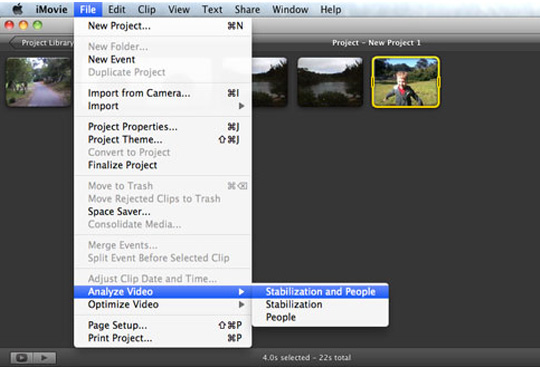
対応:iOS| 推薦度:★★★☆☆
2-3-1. iMovieをおすすめする理由と機能
「iMovie」をおすすめする理由は、無料で利用できるところです。無料で利用できるソフト自体は数多くあります。ただ、「iMovie」の場合は広告が表示されたり一部の機能に制限が設けられていたりなど、無料の動画編集ソフトでありがちなものがありません。 また、「iMovie」はiPhoneやiPadで利用することも可能。PCではなくスマホで動画編集したい方にもおすすめです。画質などを設定して「出力」ボタンをクリックするとエクスポートできます。
iMovieを使って音声にエコー&リバーブを適用する方法>>
MACユーザにiMovieよりもっと便利な画像・ビデオ編集ソフトをお勧め>>
Part4. まとめ
「Adobe Premiere Pro」や「Adobe Premiere Elements」など、Adobe社ではさまざま動画編集ソフトがありますが、それぞれ特徴が異なります。だからこそ、用途やメリット・デメリットなどをチェックして選ぶようにしましょう。また、Adobe社だけではなくWondershare Filmoraのような他社のソフトと比較することも大切です。
Wondershare Filmora動画編集|クイックスタートガイド
サポート
製品に関するご意見・ご質問・ご要望はお気軽に こちらまでお問い合わせください。 >>

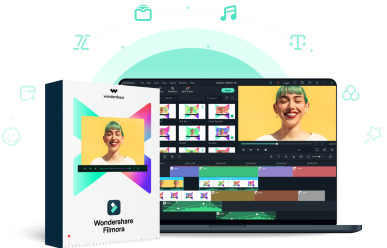





役に立ちましたか?コメントしましょう!